Ableton LIVEでオートメーションをコピーする方法
質問いただいたので、方法を書いておくよ。
AbletonPUSH2を使っていると、オートメーションをPCで描くことは殆どない。アレンジメントビューとクリップではやり方が違うからね。
セッションビューの場合
オートメーションを描いたクリップをクリックする。
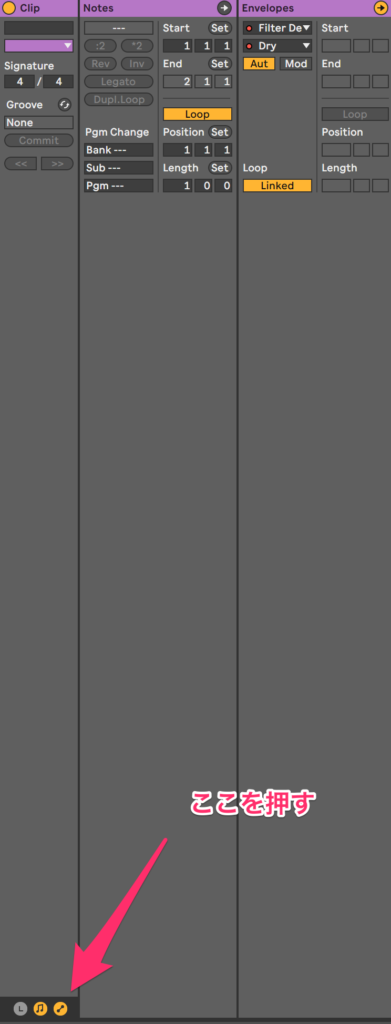
で、エンベロープボックスの表示をクリックする。
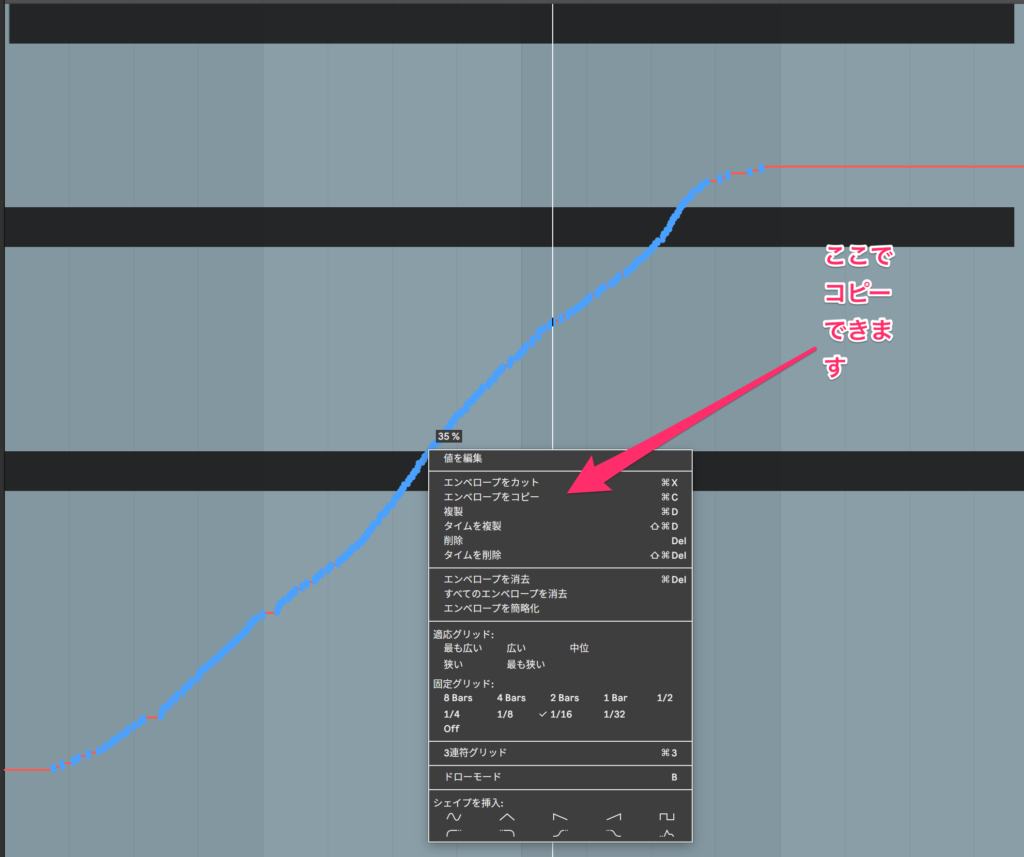
それから自分がコピーしたいエンベロープを表示して、右クリックする。クリップ全体のオートメーションをコピーしたかったら、Cmd+Aでやればええよ。コピーしたい部分だけ選択してもできるよ。
それでエンベロープをコピーする。
それから、オートメーションをコピーしたいクリップを選択して「エンベロープをペースト」すればコピー可能。
関連する記事はこちら



アレンジメントビューでオートメーションをコピーする場合
セッションビューとは違うんだよね。
まずはオートメーションレーンを開いて、エンベロープを表示させないとあかんのやよ。
Aキーを押せば、オートーメーションレーンが開くよ。よく使うショートカットキーなんで、覚えておくと楽になると思うよ。
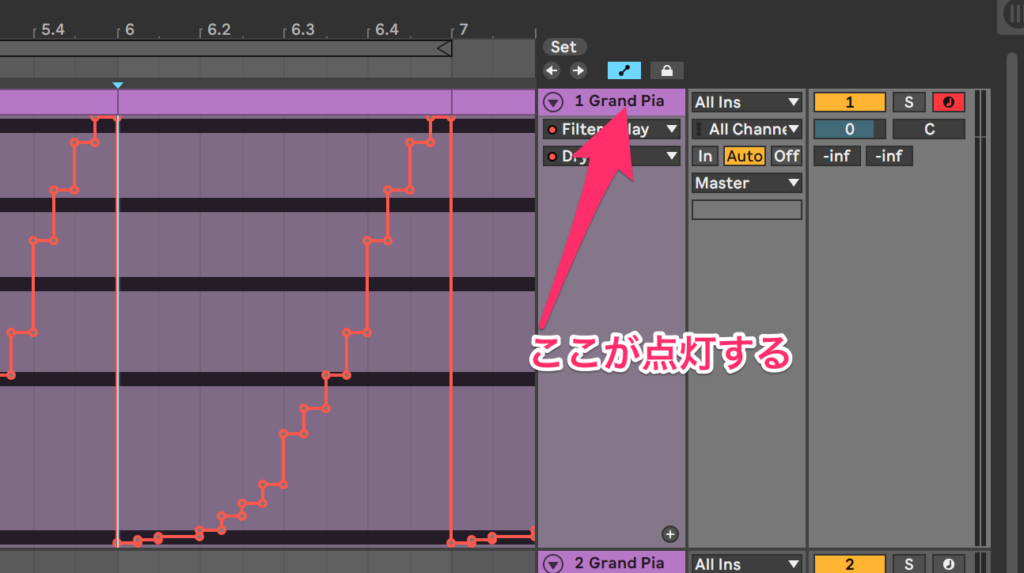
で、コピーしたい範囲を選択して、「コピー」すればいい。
それから、オートメーションをコピーしたいトラックを選択して、同じくオートメーションレーンを開く。
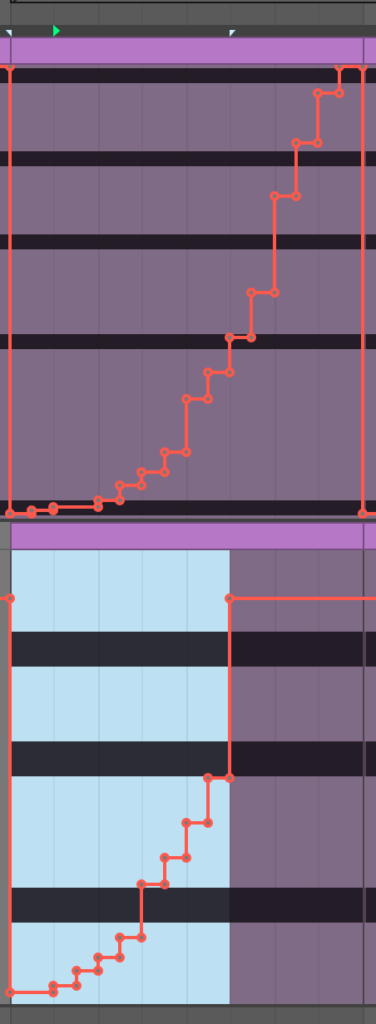
それから、右クリックして(Macの場合はControl+クリック)「ペースト」したらできるよ。

AbletonPUSH2の場合のオートメーションの記録の仕方も載せておくね。
オートメーションを掛けるには、Automateを押して、録音です。 この場合は、シンセのReverbを調整したいので、Deviveキーを押して、変更したいパラメータを録音しています。Deleteキーを押しながら、パラメーターに触れると初期化です。

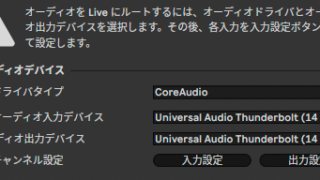




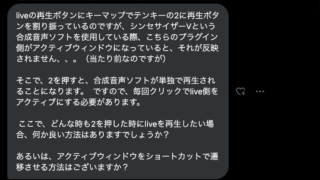




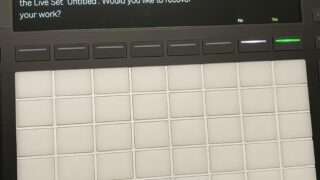












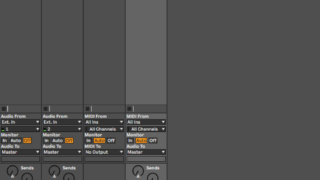


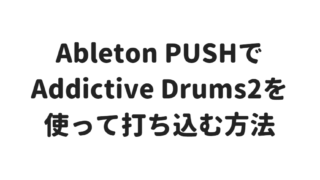










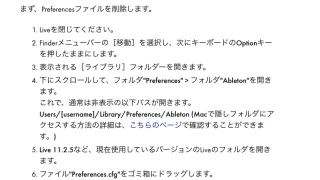



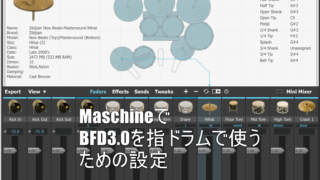

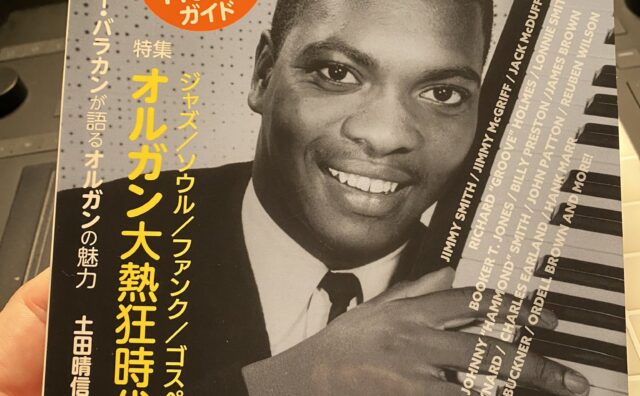
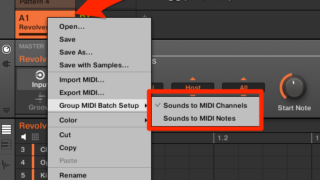
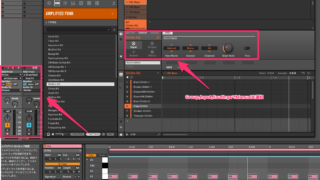








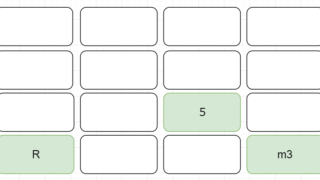









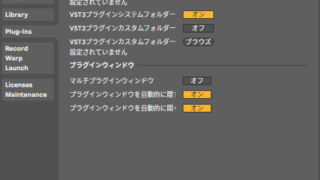



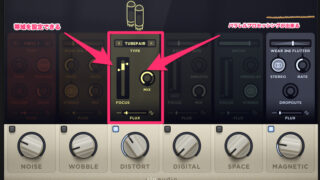

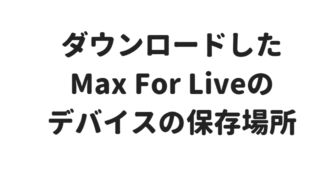






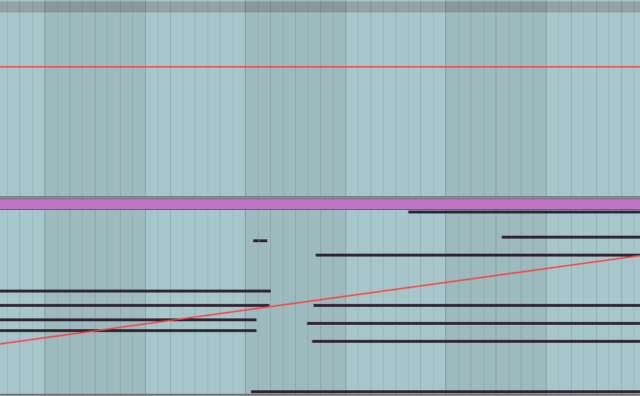







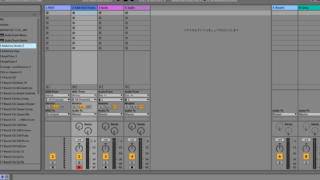













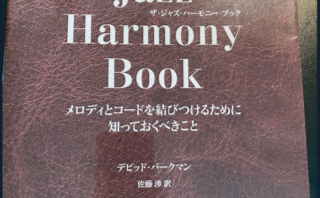
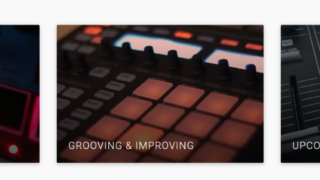
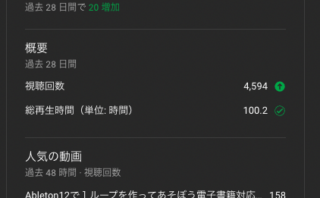
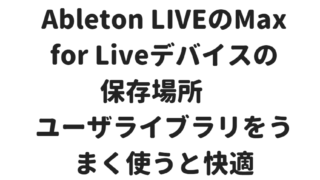








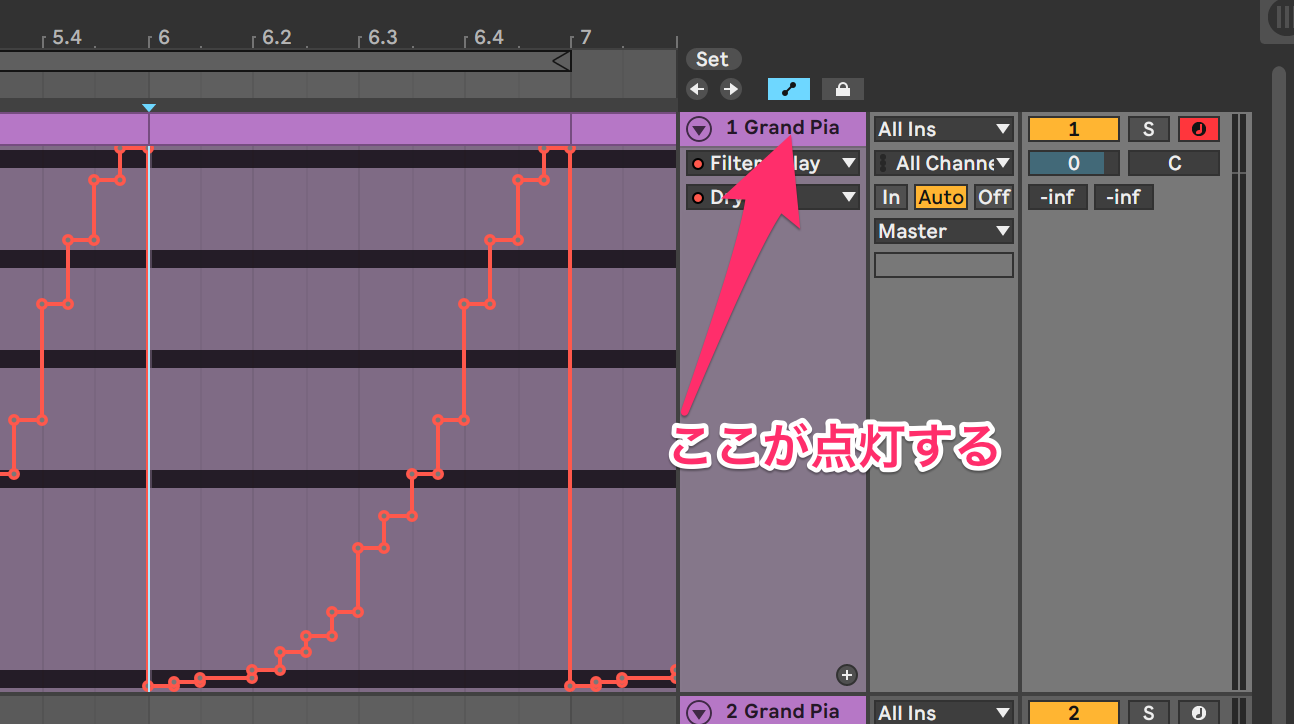
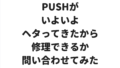

コメント
記事にしてくださってありがとうございます!
このステップバイステップで間違いなくオートメーションの移動が楽にできるようになります。
リファレンスへのリンクもバッチリ、有り難いです…
いえいえー、サンプリングの記事やEQ3など、色々書いておきたいんですが、遅くなって申し訳ないです。勉強会の記事を書くのが中々難しくなっているので、せめて質問があったところですぐに記事出来るのはしていきたいと思います…